Waarom worden video's niet afgespeeld? 13 oplossingen voor lokale/online video's
Nu er zoveel video's online verschijnen, ben je niet de enige die zich afvraagt: "Waarom worden mijn video's niet afgespeeld?" Het kan een lokale of YouTube-video zijn, en beide veroorzaken veel frustratie bij de kijkers. Wanneer dit gebeurt, kan het een uitdaging zijn om te weten waar u moet beginnen met het oplossen van het probleem dat de video niet wordt geladen. Daarom zijn er in dit hele bericht veel oplossingen geschreven om je video's weer soepel af te spelen. Bovendien begrijp je de redenen achter de vraag "Waarom worden mijn video's niet afgespeeld"; Ontdek ze nu allemaal!
Gidslijst
Waarom worden uw video's niet afgespeeld op computer/mobiel/online Gemakkelijke manier om video's te repareren die niet worden afgespeeld vanwege videocorruptie Hoe u uw video's kunt repareren die niet worden afgespeeld met mobiele problemen Los het probleem met het afspelen van video op een Windows-pc op Hoe u zonder problemen online YouTube-video's kunt afspelen Veelgestelde vragen over video's die niet op alle apparaten worden afgespeeldWaarom worden uw video's niet afgespeeld op computer/mobiel/online
Voordat je wist hoe je het probleem 'Waarom worden mijn video's niet afgespeeld?' kon oplossen. is de eerste die de redenen begrijpt die dit probleem veroorzaakten. Hieronder staan dus hoogstwaarschijnlijk de redenen die deze fout hebben veroorzaakt.
Waarom worden uw video's niet afgespeeld op lokale bestanden?
- Het videobestand is beschadigd.
- Verouderde mediaspeler of besturingssysteem.
- Niet genoeg opslagruimte.
- Incompatibele video- en audiocodecs.
Waarom YouTube/Facebook-video's niet online worden afgespeeld
- Slechte internetverbinding.
- Verouderde YouTube-applicatie.
- Te veel caches en cookies.
- Verouderde webbrowser.
- Problematische netwerkinstellingen.
Gemakkelijke manier om video's te repareren die niet worden afgespeeld vanwege videocorruptie
Onder deze oorzaken vonden de meeste gebruikers dat hun videobestanden beschadigd waren, wat voor u mogelijk hetzelfde geval is, dus uw telefoon speelt geen video's af. Zo maak je kennis met het uitstekende programma AnyRec-videoreparatie. Al uw geüploade beschadigde video's worden hier gerepareerd, of ze nu in Chrome, YouTube, Safari of vele andere platforms op uw mobiel of Windows 10/11 staan. Het werkt voor 3GP-, MP4- en MOV-video's, en door een voorbeeldvideo van hoge kwaliteit aan te bieden, zal de tool deze in een mum van tijd repareren! Met deze tool kunt u het probleem "Waarom worden mijn video's niet afgespeeld?" probleem als gevolg van videocorruptie zal pijnloos zijn zonder de originele videokwaliteit in gevaar te brengen.
Stap 1.Naast het starten van AnyRec Video Repair, klikt u op de twee knoppen "Toevoegen" om uw beschadigde video en de voorbeeldvideo te importeren.

Stap 2.Om de reparatieprocedure te starten, klikt u op de knop "Repareren" in het midden. Wacht tot het proces is voltooid. Als u klaar bent, klikt u op de knop 'Voorbeeld' om te controleren of de video goed is gerepareerd en aan uw verwachtingen voldoet.

Stap 3.Als het resultaat naar wens is, zorg er dan voor dat je eerst de parameters hebt gecontroleerd, zoals framesnelheid, resolutie en andere, om te zien of je tevreden bent. Klik op de knop "Opslaan" om te controleren of het probleem met het niet afspelen van uw video's is opgelost.

100% Veilig
100% Veilig
Hoe u uw video's kunt repareren die niet worden afgespeeld met mobiele problemen
Als uw huidige situatie is dat video's niet op uw Android of iPhone worden geladen, kunt u hieronder de volgende methoden testen. Ze kunnen allemaal snel worden uitgevoerd en vereisen geen technische kennis en vaardigheden.
1. Start iPhone/Android opnieuw op
Het opnieuw opstarten van uw mobiele apparaat is de meest eenvoudige uitweg uit vele andere manieren om het probleem 'Waarom worden mijn video's niet afgespeeld?' op te lossen. Voer de volgende stappen uit om uw iPhone en Android opnieuw op te starten.
Voor iPhone:
Zonder homeknop: Houd een van de "Volume"-knoppen samen met de "Zijde"-knop ingedrukt om de "Uitschakelschuif" te zien. Versleep het om uw iPhone uit te schakelen en daarna weer in te schakelen.
Met een Home-knop: Houd de "Aan/uit"-knop aan de boven- of rechterkant van uw iDevice ingedrukt om de "Uitschakelschuif" te zien; sleep het om uw iPhone uit te schakelen. Wacht even voordat u hem weer inschakelt.
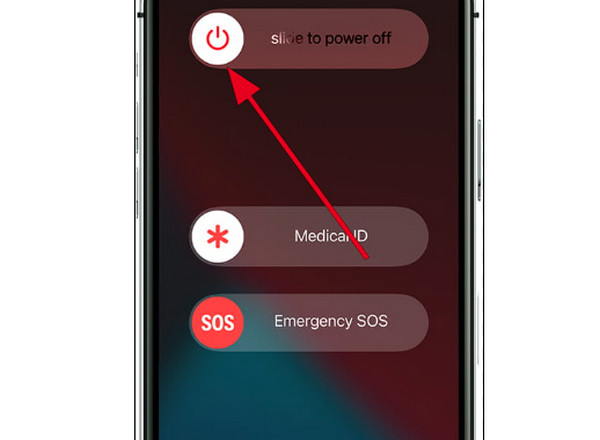
Voor Android:
Druk enkele seconden op de "Aan/uit"-knop van uw Android en tik op de pop-up "Opnieuw opstarten"-knop om uw apparaat uit te schakelen en te wachten tot het automatisch weer wordt ingeschakeld.
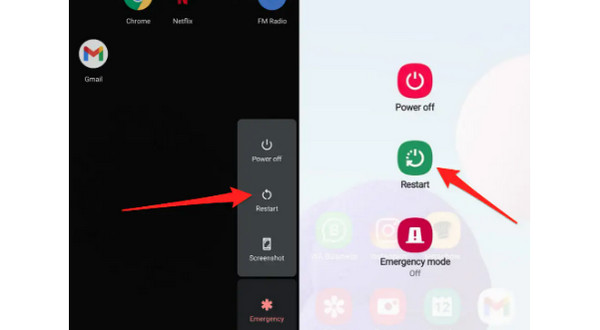
2. Cache wissen
Het wissen van de cache kan helpen bij het oplossen van het probleem met het laden van uw Android-video's, omdat sommige beschadigd zijn. Voer de volgende stappen uit om de cache en andere gegevens te wissen.
Stap 1.Ga naar de app Instellingen van uw Android en zoek 'Opslag' of 'Applicatiebeheer'.
Stap 2.Tik op "Cache wissen"; zodra het proces is voltooid, gaat u naar uw "Galerij" en controleert u of u uw video's kunt afspelen.
3. Update het Android/iPhone-systeem
Het regelmatig bijwerken van uw besturingssysteem is noodzakelijk om glitches en bugs op te lossen. Deze oplossing is ook een eenvoudige manier om video's op te lossen die niet op je iPhone of Android worden afgespeeld, inclusief Instagram-video's die niet worden afgespeeld. Om uw Android- en iOS-versies bij te werken, gaat u naar "Instellingen" en zoekt u naar "Software-update".
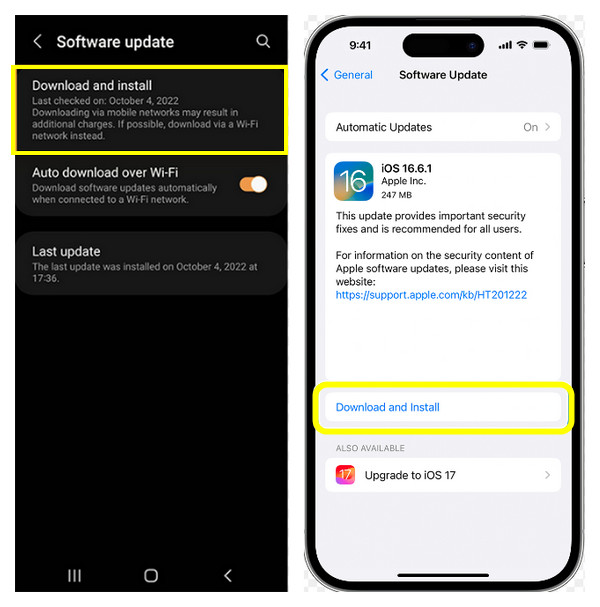
4. Probeer VLC Media Player
Misschien probeert u uw video's af te spelen in een mediaspeler die mogelijk niet compatibel is met uw video's, waardoor u zich afvraagt: "Waarom worden mijn video's niet afgespeeld?" Je kunt dit probleem oplossen door verschillende spelers op je iPhone of Android uit te proberen, bijvoorbeeld VLC. Het is een veelgebruikte applicatie die bekend staat om het ondersteunen van alle mediaformaten. Download de "VLC Media Player" gedownload van "Google PlayStore" en de "App Store".
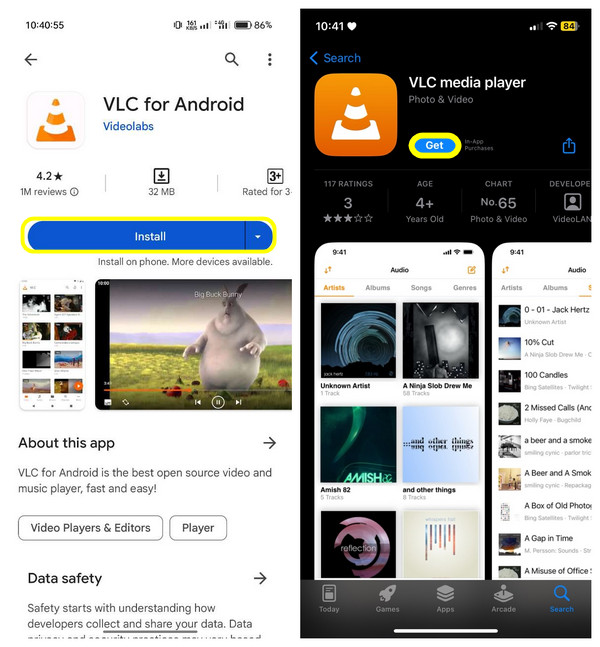
Los het probleem met het afspelen van video op een Windows-pc op
Het probleem "Waarom worden mijn video's niet afgespeeld?" komt meestal voor op Windows 10/11-computers. Dus als u tot deze pc-gebruikers behoort, probeer dan de volgende oplossingen om het probleem met het laden van Windows 10/11-video's op te lossen.
1. Update/herinstalleer het beeldschermstuurprogramma
De meeste computergebruikers hebben op de Windows 10/11 pc geen video-uitvoerproblemen vanwege hun beeldschermstuurprogramma. Het komt vaak voor na het updaten van uw besturingssysteem. Om de situatie onmiddellijk op te lossen, leest u hier hoe u het stuurprogramma verwijdert en opnieuw installeert.
Stap 1.Klik op de knop "Start" of "Windows" en kies het item "Apparaatbeheer" in het weergegeven menu. Klik in het kleine venster "Apparaatbeheer" op de knop "Beeldschermadapters" om meer opties te bekijken.
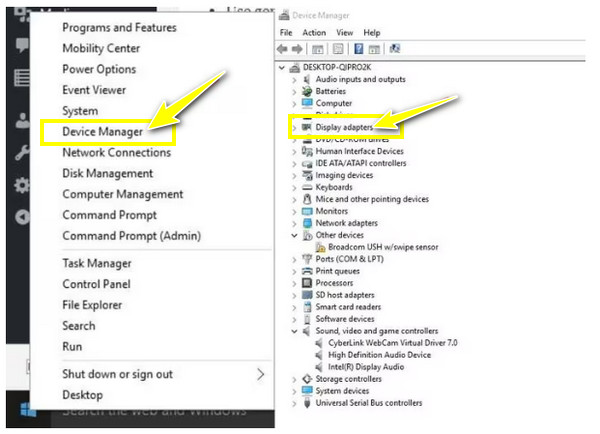
Stap 2.Klik vervolgens op het doelapparaat en selecteer "Verwijderen". Controleer of de optie om het stuurprogrammapakket van het systeem te verwijderen is aangevinkt.
Stap 3.Ga daarna naar het tabblad "Actie" in het venster "Apparaatbeheer" en klik op "Scannen naar hardwarewijzigingen" om het beeldschermstuurprogramma opnieuw te installeren.
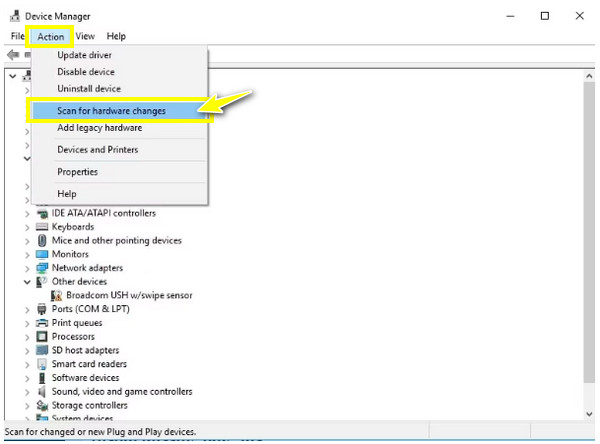
2. Pas de afspeelinstellingen aan
Een andere vertrouwde manier om het probleem met de video-uitvoer van de Windows 10/11-pc op te lossen, is door de bitsnelheid van het afspelen te verlagen. Probeer uw videoproblemen op te lossen door de onderstaande gedetailleerde stappen te volgen.
Stap 1.Ga naar de knop "Geluid" of "Volume" in de taakbalk, klik er met de rechtermuisknop op en kies "Afspeelapparaten".
Stap 2.Klik op de standaardweergave met het groene vinkje. Klik vervolgens op het item 'Eigenschappen' in de vervolgkeuzelijst.
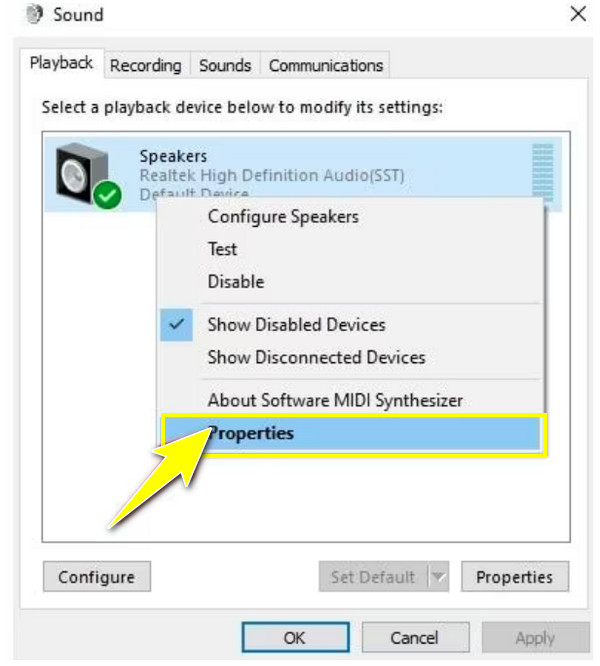
Stap 3.Ga naar het tabblad "Geavanceerd" en kies "16-bit, 44100 Hz (CD-kwaliteit)" in het vervolgkeuzemenu. Klik op "Toepassen" en selecteer "OK"; Controleer nu of de video correct wordt afgespeeld.
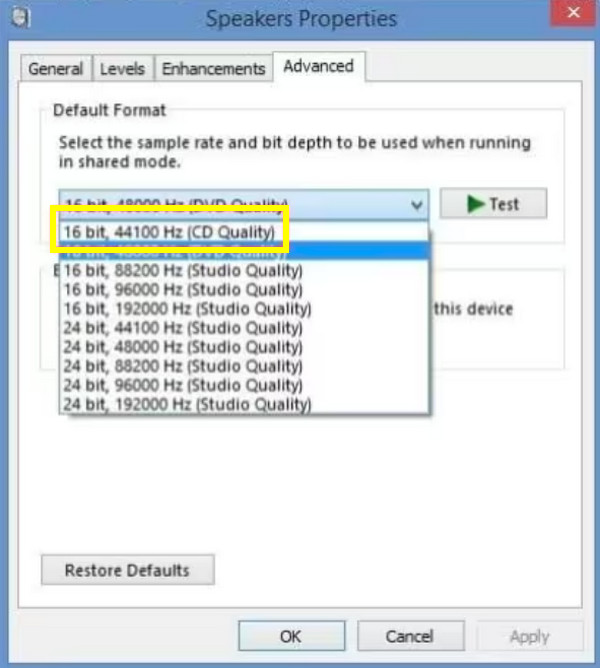
3. Voer de probleemoplosser voor het afspelen van video's uit
Ten slotte kan het oplossen van problemen met uw computer veel problemen oplossen die zich daarin voordoen. Dus als u een Windows 10/11-pc hebt zonder video-uitvoer, voer dan de vermelde stappen voor probleemoplossing uit.
Stap 1.Open de onderstaande balk "Zoekopdracht starten" en voer "Configuratiescherm" in. Kies uit de vermelde opties in het nieuwe venster "Problemen oplossen" en klik op "Alles weergeven".
Stap 2.Zoek de "Video afspelen", voer deze uit en kijk of uw video's weer goed worden afgespeeld.
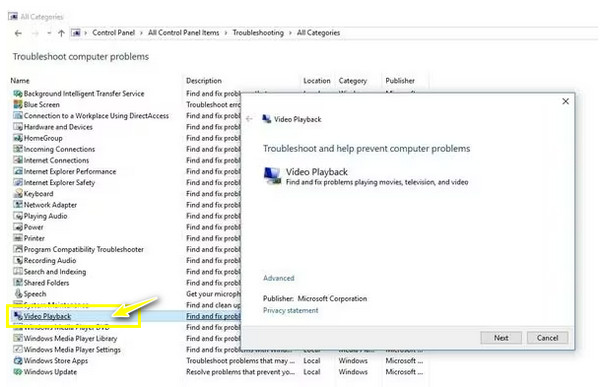
Hoe u zonder problemen online YouTube-video's kunt afspelen
Nadat je hebt geleerd hoe je kunt repareren dat video's niet worden geladen op mobiele apparaten en computers, hoe zit het dan met webbrowsers? Hoe kun je repareren dat video niet wordt afgespeeld in Safari? In de meeste gevallen wordt de reden achter het probleem niet vastgesteld; Als dat zo is, probeer dan de onderstaande methoden om uit deze frustrerende situatie te komen.
1. Controleer de netwerkverbinding
Meestal gebeurt 'YouTube-video's worden niet geladen' vanwege uw onstabiele netwerkverbinding. Controleer dus je verbinding om te zien of deze goed werkt en sterk genoeg is om video's van YouTube en andere platforms af te spelen. U kunt een snelheidstest doen of een andere pagina openen om te zien of deze snel wordt bekeken. Schakel anders uw router even uit en weer in; u kunt ook overwegen om verbinding te maken met een ander netwerk.
2. Wijzig de YouTube-videokwaliteit
Als de video die je op YouTube probeert af te spelen op de hoogste stand staat, zal het laden ongetwijfeld veel tijd kosten, vooral als je verbinding slecht is. U kunt het echter aanpassen naar een laag niveau dat overeenkomt met uw verbindingssterkte.
Hier leest u hoe u de videokwaliteit kunt aanpassen om het probleem 'YouTube-video's worden niet geladen' te verhelpen.
Stap 1.Klik bij het openen van de YouTube-video op de knop "Instellingen" hieronder en voer de optie "Kwaliteit" in.
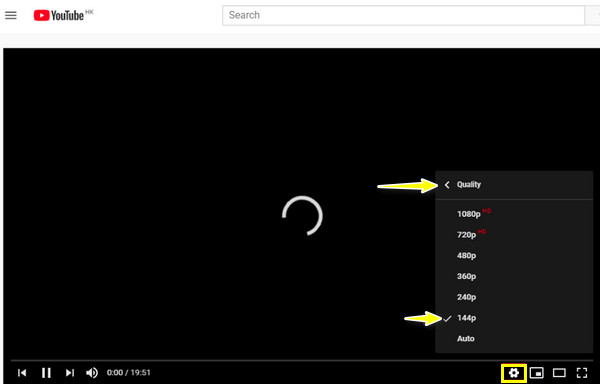
Stap 2.Stel de kwaliteit in op het laagste niveau, 360p, 240p en lager. Wacht om te zien of de YouTube-video succesvol is geladen.
3. Probeer een andere webbrowser
Stel dat je de videokwaliteit hebt gewijzigd, maar YouTube-video's worden nog steeds niet geladen; probeer een andere browser om de video te openen. Als u Google Chrome gebruikt, kunt u overschakelen naar Microsoft Edge, Opera, Firefox of een andere browser van uw voorkeur.
4. Wis cache en cookies
Het wissen van de cache lost specifieke problemen op, waaronder video's die niet worden geladen op YouTube en andere streamingplatforms. Dus als overschakelen naar andere browsers niet de oplossing is, wis dan nu het cachegeheugen en de cookies.
Stap 1.Klik in Chrome op het pictogram met de drie stippen om meer opties te zien; selecteer "Meer tools" en kies "Browsegegevens wissen".
Stap 2.Stel daarna het "Tijdbereik" in op "All Time" om alles te verwijderen. Vergeet niet de vakjes 'Cookies en andere sitegegevens' en 'Afbeeldingen en bestanden in cache' aan te vinken. Klik op "Gegevens wissen".
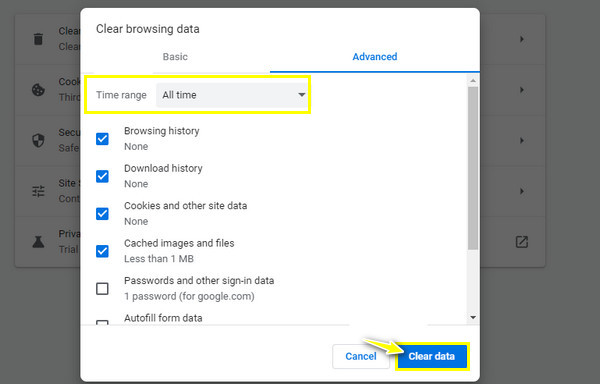
5. Download de onlinevideo
Ervan uitgaande dat geen van de genoemde u heeft geholpen bij het oplossen van de video's, wordt het probleem niet op YouTube geladen, waarom niet downloaden of neem de browservideo op rechtstreeks naar uw computer? Hierdoor kun je het op elk gewenst moment bekijken, zelfs offline.
Veelgestelde vragen over video's die niet op alle apparaten worden afgespeeld
-
Waarom heb ik het probleem 'PC geen video-uitvoer'?
Er kunnen verschillende redenen zijn waarom video's niet op mijn computer worden afgespeeld, of het nu in Windows 10/11 is, inclusief het bestand dat beschadigd is. Anders is uw verbinding mogelijk onstabiel of bevat deze te veel cookies als de video wordt afgespeeld vanaf YouTube of andere streamingplatforms.
-
Waarom worden video's niet afgespeeld op mijn Android-telefoon?
Net als bij pc-gebruikers kan er ook een probleem zijn met uw Wi-Fi-netwerk. Bovendien kun je geen Android-video's afspelen vanwege problemen met de mediaspeler, beschadigde bestanden en een verouderd besturingssysteem.
-
Kan ik video's op mijn Android-telefoon blijven afspelen?
Ja. Hoewel veel factoren kunnen voorkomen dat u video's op uw Android-apparaat afspeelt, kunt u dit vermijden door ervoor te zorgen dat uw video's door uw apparaat worden ondersteund, dat u over voldoende telefoonopslag beschikt en dat u geen grote videobestanden opslaat en een SD-kaart gebruikt op een ander Android-apparaat.
-
Hoe controleer ik op updates op een Windows-pc om het probleem met het laden van video's op te lossen?
Ga naar het Windows- of Start-menu. Open de Instellingen om veel opties te zien, waaronder Update en beveiliging; Klik erop. Voer de optie Windows Update in en klik op Controleren op updates. Na het klikken start de update automatisch als er een update beschikbaar is.
-
Hoe leeg je de cache en cookies in Microsoft Edge?
Klik in de browser op het pictogram met drie streepjes, selecteer Instellingen en ga naar Privacy, Zoeken en Services. Scroll naar beneden om het gedeelte Browsegegevens wissen te ontdekken, klik op Kiezen wat u wilt wissen en selecteer Altijd bij Tijdsbereik. Klik ten slotte op de vakjes Cookies en Cache en klik vervolgens op Nu wissen.
Conclusie
Aarzel niet om de genoemde oplossingen uit te proberen om te antwoorden op de vraag "Waarom worden mijn video's niet afgespeeld?" In veel gevallen is het probleem met het laden van de video's opgelost door het mobiele apparaat opnieuw op te starten, de cache en cookies te wissen en het besturingssysteem bij te werken. Als de video echter niet wordt afgespeeld vanwege het beschadigde bestand, staat er een hulpmiddel klaar om te proberen: AnyRec-videoreparatie. Nu zal het repareren van beschadigde video's nooit een uitdaging zijn; zonder kwaliteitsverlies kunt u uw video snel repareren! Download het vandaag nog!
100% Veilig
100% Veilig
